Come identificare la versione del client Netskope (in inglese)
Samenvatting: La versione del client Netskope può essere identificata seguendo queste istruzioni.
Symptomen
Questo articolo fornisce la procedura per individuare e identificare la versione del client Netskope.
Prodotti interessati:
- Client Netskope
Sistemi operativi interessati:
- Windows
- Mac
- Android
Oorzaak
Oplossing
Conoscere la versione del client Netskope consente agli amministratori di:
- Identificare i problemi noti
- Determinare le differenze dell'interfaccia utente
- Comprendere le modifiche del flusso di lavoro
- Verificare i requisiti di sistema
Per informazioni sul controllo delle versioni, cliccare su Windows, Mac o Android .
Windows
La versione del client Windows Netskope può essere identificata da:
- Interfaccia utente (UI)
- Riga di comando (CLI)
- Programma di installazione
Per ulteriori informazioni, cliccare sul metodo appropriato.
Per identificare la versione tramite l'interfaccia utente:
- Accedere al computer Windows.
- Nell'area di notifica Windows, cliccare con il pulsante destro del mouse sull'icona client Netskope , quindi selezionare Informazioni.
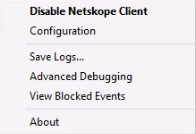
- Registrare la versione. Nell'esempio, la versione è 66.0.0.327.
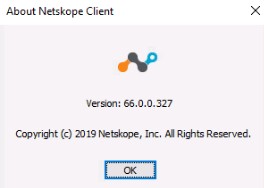
Per identificare la versione in base all'interfaccia a riga di comando:
- In qualità di amministratore, cliccare con il pulsante destro del mouse sul menu Start di Windows, quindi scegliere Esegui.
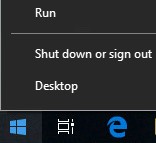
- Nell'interfaccia utente Esegui digitare
cmd, quindi premere Invio.
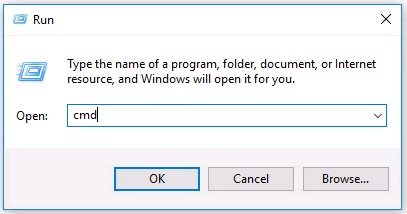
- Nel prompt dei comandi digitare
wmic product where name=’Netskope Client’ get versione premere INVIO.

- Registrare la versione. Nell'esempio, la versione del prodotto è 70.0.0.391.

- Digitare
exite premere Invio.
Per identificare la versione tramite il programma di installazione:
- Fare clic con il pulsante destro del mouse su NSClient[TENANTSPECIFICINFO].msi e selezionare Properties.
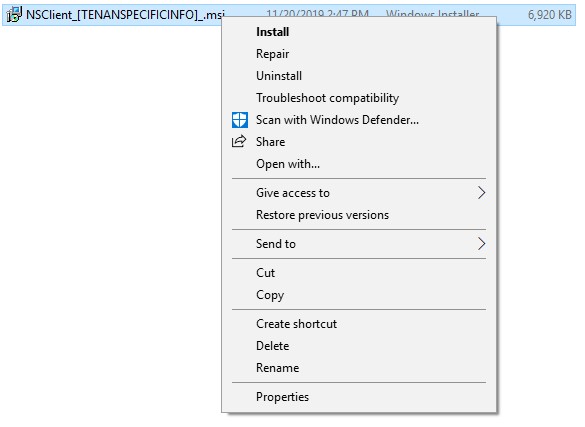
- Cliccare sulla scheda Dettagli.

- La versione si trova all'interno dell'oggetto. Registrare la versione. Nell'esempio, la versione è 69.2.0.373.
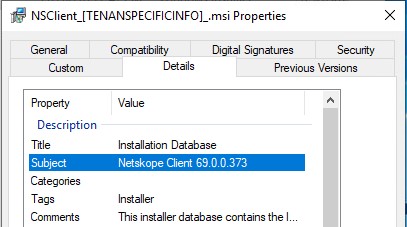
Mac
La versione del client Mac Netskope può essere identificata da:
- Interfaccia utente (UI)
- Terminale
Per ulteriori informazioni, cliccare sul metodo appropriato.
Per identificare la versione tramite l'interfaccia utente:
- Accedere al computer Mac.
- Nella barra dei menu, selezionare l'icona client Netskope, quindi selezionare Informazioni.
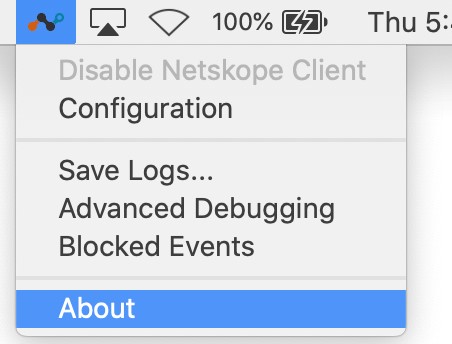
- Registrare la versione. Nell'esempio, la versione è 70.0.0.391.
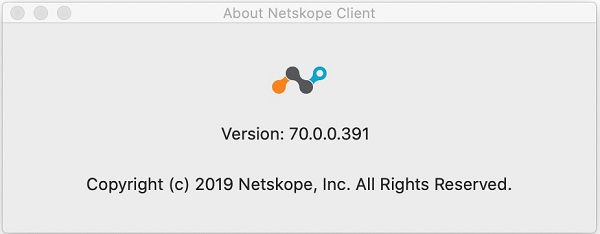
Per identificare la versione tramite Terminale:
- Nel menu Apple, cliccare su Vai, quindi selezionare Utility.
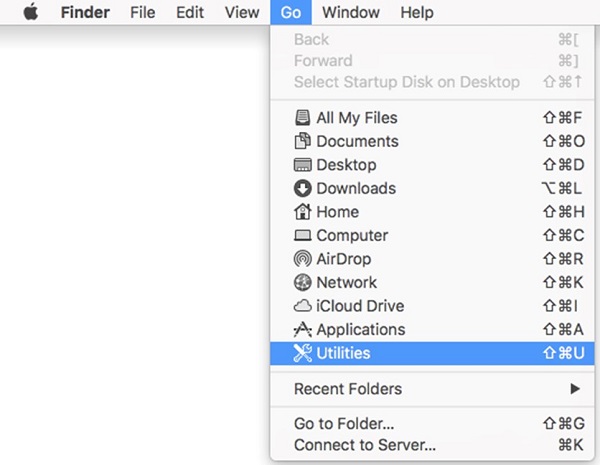
- Nel menu Utility, cliccare due volte su Terminale.
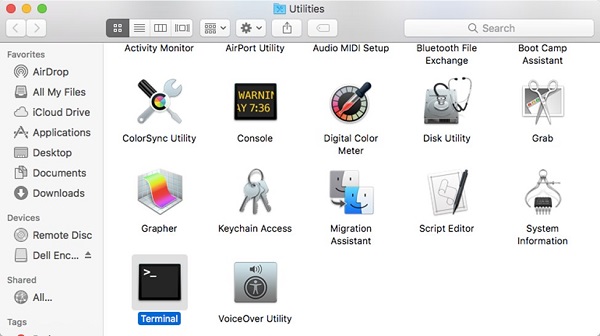
- In Terminale digitare
defaults read /Library/Application\ Support/Netskope/STAgent/Netskope\ Client.app/Contents/Info.plist CFBundleShortVersionStringe premere Invio.

- Registrare la versione. Nell'esempio, la versione del prodotto è 70.0.0.391.

- Digitare
exite premere Invio.
Android
La versione del client Android Netskope può essere identificata dall'interfaccia utente di . Per ulteriori informazioni, cliccare sul metodo appropriato.
Per identificare la versione per Android:
- Selezionare l'applicazione client Netskope .
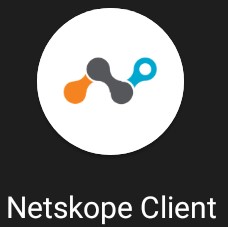
- Selezionare il menu a discesa a destra, quindi scegliere Impostazioni.
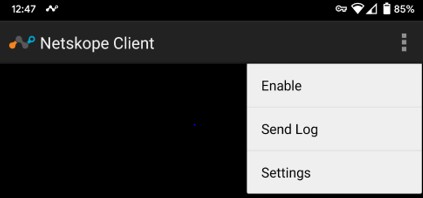
- Individuare Informazioni app e quindi registrare la versione. Nell'esempio, la versione è 70.0.0.391.
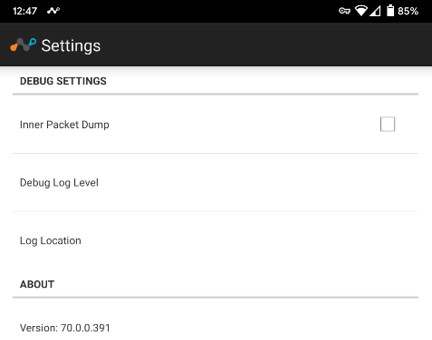
Per contattare il supporto, consultare l'articolo Numeri di telefono internazionali del supporto di Dell Data Security.
Accedere a TechDirect per generare una richiesta di supporto tecnico online.
Per ulteriori approfondimenti e risorse accedere al forum della community Dell Security.